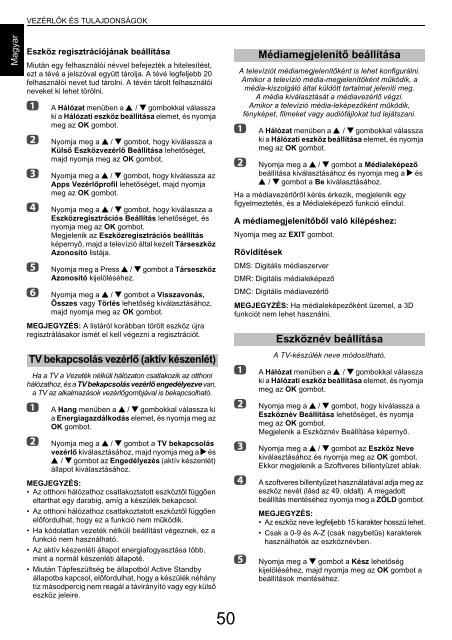FELHASZNÁLÓI KÉZIKÖNYV - Toshiba-OM.net
FELHASZNÁLÓI KÉZIKÖNYV - Toshiba-OM.net
FELHASZNÁLÓI KÉZIKÖNYV - Toshiba-OM.net
You also want an ePaper? Increase the reach of your titles
YUMPU automatically turns print PDFs into web optimized ePapers that Google loves.
VEZÉRLŐK ÉS TULAJDONSÁGOK<br />
Magyar<br />
Eszköz regisztrációjának beállítása<br />
Miután egy felhasználói névvel befejezték a hitelesítést,<br />
ezt a tévé a jelszóval együtt tárolja. A tévé legfeljebb 20<br />
felhasználói nevet tud tárolni. A tévén tárolt felhasználói<br />
neveket ki lehet törölni.<br />
a<br />
b<br />
c<br />
d<br />
e<br />
f<br />
A Hálózat menüben a B / b gombokkal válassza<br />
ki a Hálózati eszköz beállítása elemet, és nyomja<br />
meg az OK gombot.<br />
Nyomja meg a B / b gombot, hogy kiválassza a<br />
Külső Eszközvezérlő Beállítása lehetőséget,<br />
majd nyomja meg az OK gombot.<br />
Nyomja meg a B / b gombot, hogy kiválassza az<br />
Apps Vezérlőprofil lehetőséget, majd nyomja<br />
meg az OK gombot.<br />
Nyomja meg a B / b gombot, hogy kiválassza a<br />
Eszközregisztrációs Beállítás lehetőséget, és<br />
nyomja meg az OK gombot.<br />
Megjelenik az Eszközregisztrációs beállítás<br />
képernyő, majd a televízió által kezelt Társeszköz<br />
Azonosító listája.<br />
Nyomja meg a Press B / b gombot a Társeszköz<br />
Azonosító kijelöléséhez.<br />
Nyomja meg a B / b gombot a Visszavonás,<br />
Összes vagy Törlés lehetőség kiválasztásához,<br />
majd nyomja meg az OK gombot.<br />
MEGJEGYZÉS: A listáról korábban törölt eszköz újra<br />
regisztrálásakor ismét el kell végezni a regisztrációt.<br />
TV bekapcsolás vezérlő (aktív készenlét)<br />
Ha a TV a Vezeték nélküli hálózaton csatlakozik az otthoni<br />
hálózathoz, és a TV bekapcsolás vezérlő engedélyezve van,<br />
a TV az alkalmazások vezérlőgombjával is bekapcsolható.<br />
a<br />
b<br />
A Hang menüben a B / b gombokkal válassza ki<br />
a Energiagazdálkodás elemet, és nyomja meg az<br />
OK gombot.<br />
Nyomja meg a B / b gombot a TV bekapcsolás<br />
vezérlő kiválasztásához, majd nyomja meg a c és<br />
B / b gombot az Engedélyezés (aktív készenlét)<br />
állapot kiválasztásához.<br />
MEGJEGYZÉS:<br />
• Az otthoni hálózathoz csatlakoztatott eszköztől függően<br />
eltarthat egy darabig, amíg a készülék bekapcsol.<br />
• Az otthoni hálózathoz csatlakoztatott eszköztől függően<br />
előfordulhat, hogy ez a funkció nem működik.<br />
• Ha kódolatlan vezeték nélküli beállítást végeznek, ez a<br />
funkció nem használható.<br />
• Az aktív készenléti állapot energiafogyasztása több,<br />
mint a normál készenléti állapoté.<br />
• Miután Tápfeszültség be állapotból Active Standby<br />
állapotba kapcsol, előfordulhat, hogy a készülék néhány<br />
tíz másodpercig nem reagál a távirányító vagy egy külső<br />
eszköz jeleire.<br />
A televíziót médiamegjelenítőként is lehet konfigurálni.<br />
Amikor a televízió média-megjelenítőként működik, a<br />
média-kiszolgáló által küldött tartalmat jeleníti meg.<br />
A média kiválasztását a médiavezérlő végzi.<br />
Amikor a televízió média-leképezőként működik,<br />
fényképet, filmeket vagy audiófájlokat tud lejátszani.<br />
a<br />
b<br />
A Hálózat menüben a B / b gombokkal válassza<br />
ki a Hálózati eszköz beállítása elemet, és nyomja<br />
meg az OK gombot.<br />
Nyomja meg a B / b gombot a Médialeképező<br />
beállítása kiválasztásához és nyomja meg a c és<br />
B / b gombot a Be kiválasztásához.<br />
Ha a médiavezérlőről kérés érkezik, megjelenik egy<br />
figyelmeztetés, és a Médialeképező funkció elindul.<br />
A médiamegjelenítőből való kilépéshez:<br />
Nyomja meg az EXIT gombot.<br />
Rövidítések<br />
DMS: Digitális médiaszerver<br />
DMR: Digitális médialeképező<br />
DMC: Digitális médiavezérlő<br />
MEGJEGYZÉS: Ha médialeképezőként üzemel, a 3D<br />
funkciót nem lehet használni.<br />
a<br />
b<br />
c<br />
d<br />
e<br />
Médiamegjelenítő beállítása<br />
Eszköznév beállítása<br />
A TV-készülék neve módosítható.<br />
A Hálózat menüben a B / b gombokkal válassza<br />
ki a Hálózati eszköz beállítása elemet, és nyomja<br />
meg az OK gombot.<br />
Nyomja meg a B / b gombot, hogy kiválassza a<br />
Eszköznév Beállítása lehetőséget, és nyomja<br />
meg az OK gombot.<br />
Megjelenik a Eszköznév Beállítása képernyő.<br />
Nyomja meg a B / b gombot az Eszköz Neve<br />
kiválasztásához és nyomja meg az OK gombot.<br />
Ekkor megjelenik a Szoftveres billentyűzet ablak.<br />
A szoftveres billentyűzet használatával adja meg az<br />
eszköz nevét (lásd az 49. oldalt). A megadott<br />
beállítás mentéséhez nyomja meg a ZÖLD gombot.<br />
MEGJEGYZÉS:<br />
• Az eszköz neve legfeljebb 15 karakter hosszú lehet.<br />
• Csak a 0-9 és A-Z (csak nagybetűs) karakterek<br />
használhatók az eszköznévben.<br />
Nyomja meg a b gombot a Kész lehetőség<br />
kijelöléséhez, majd nyomja meg az OK gombot a<br />
beállítások mentéséhez.<br />
50